Materiales
A continuación, veremos algunas maneras de subir material para nuestra asignatura, ya sean archivos pdf, excel, vídeos, etc.
Para cualquiera de estas acciones, antes deberemos activar el modo edición dentro de la asignatura.
Para cualquiera de estas acciones, antes deberemos activar el modo edición dentro de la asignatura.
Tras esto, crear una sección (Por ejemplo, tema 1, tema 2, etc…) y dentro de esta sección creada, hacer click en «Añade una actividad o un recurso»
Enlazar material
Para de enlazar nuestro material a la página:
- Añadiendo un archivo y seleccionando desde tu unidad:
Una vez pulsado el botón de «Añade una actividad o un recurso» añadimos un Archivo
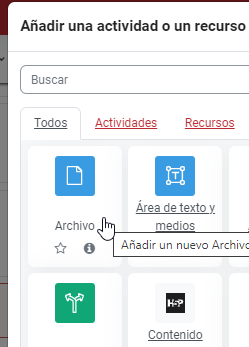
Lo primero que deberemos hacer será escribir un título y una descripción (opcional) para nuestro archivo:
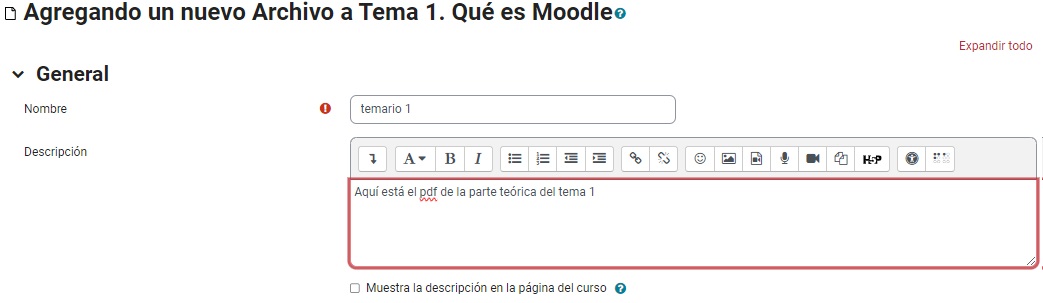 Después de esto, pulsaremos «Agregar» en la Selección de Archivos
Después de esto, pulsaremos «Agregar» en la Selección de Archivos
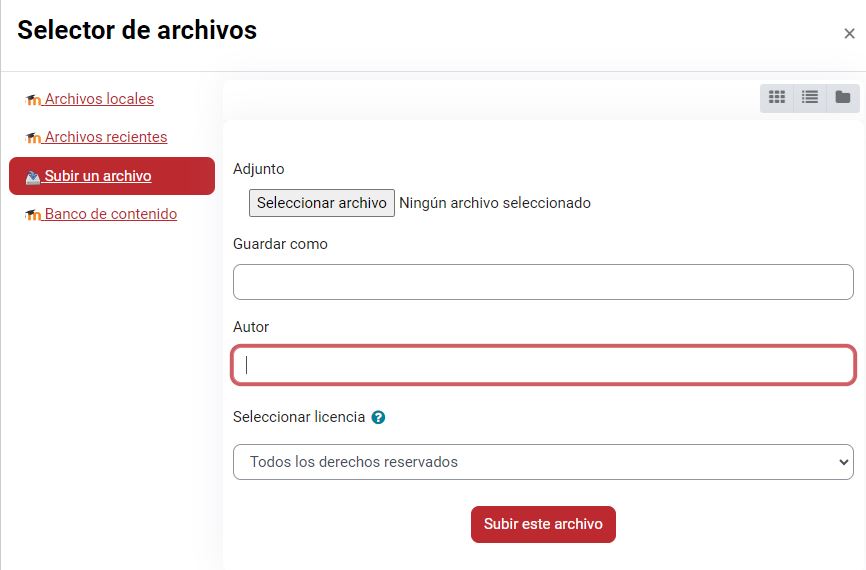
 Por último, podremos fijar una serie de Ajustes, como por ejemplo si queremos mostrar el tamaño del archivo subido, el tipo de archivo que es, la fecha de subida/modificación, etc.
Por último, podremos fijar una serie de Ajustes, como por ejemplo si queremos mostrar el tamaño del archivo subido, el tipo de archivo que es, la fecha de subida/modificación, etc.
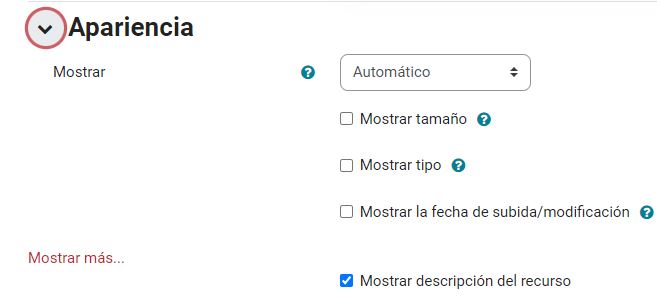 En caso de tratarse de un archivo pdf, se vería así:
En caso de tratarse de un archivo pdf, se vería así:

Incrustar documentos
Tendremos 2 maneras de incrustar documentos:
- Documentos de Google:
Esto vale para hojas de cálculo, docs, presentaciones, etc…
Crearemos un Área de texto en nuestra página: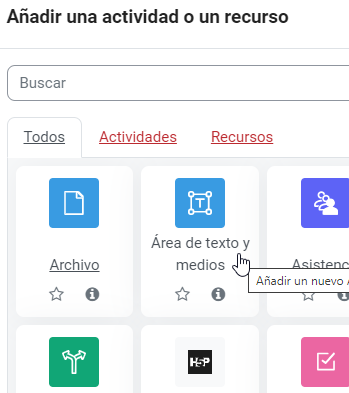
Directamente dentro del documento haremos click en Archivo -> Compartir -> Publicar en la Web
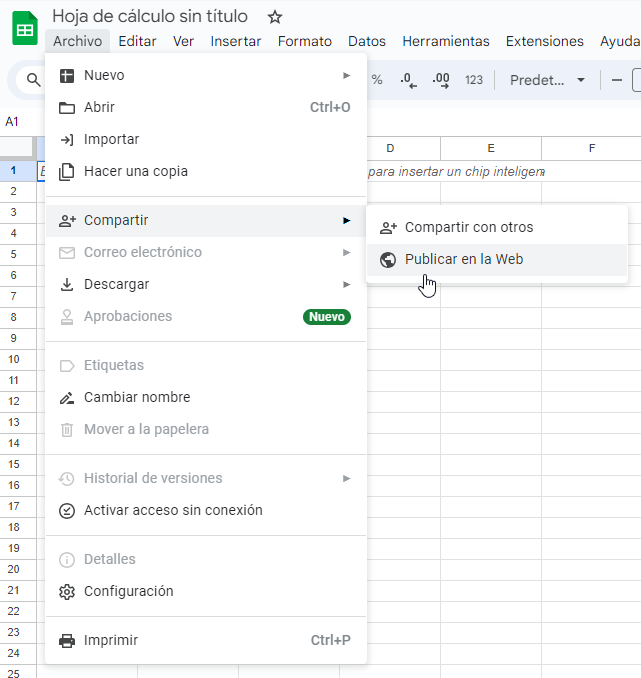 Seleccionaremos «Insertar» y copiaremos el contenido
Seleccionaremos «Insertar» y copiaremos el contenido
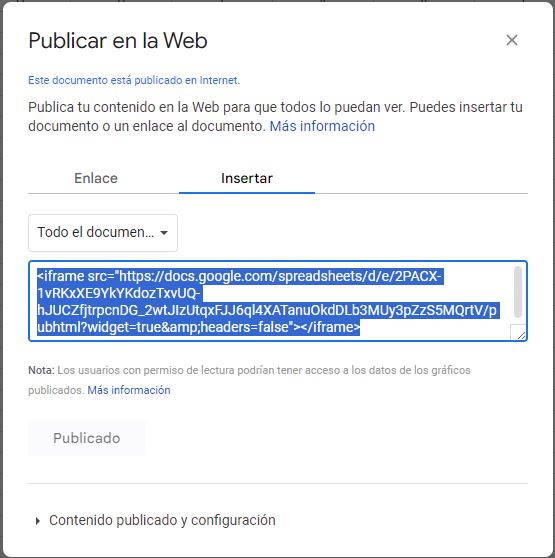 Volveremos a nuestra Área de texto y medios, pulsaremos en «Mostrar más botones -> HTML« y pegaremos el enlace
Volveremos a nuestra Área de texto y medios, pulsaremos en «Mostrar más botones -> HTML« y pegaremos el enlace
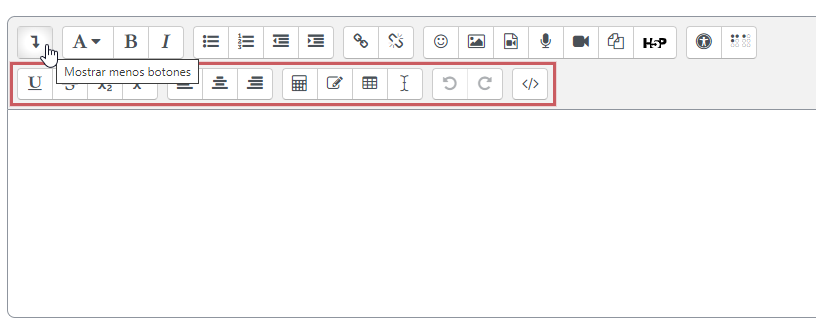
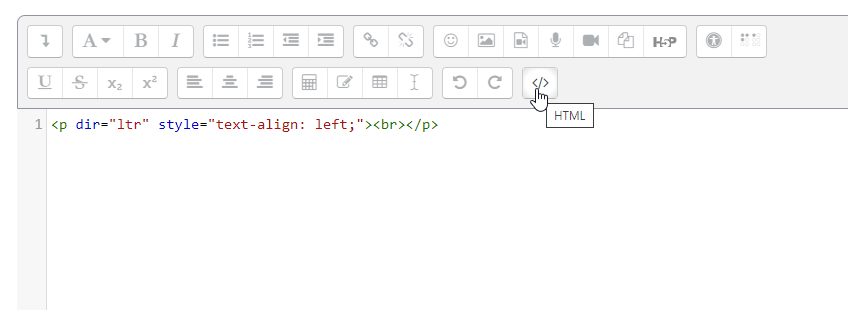
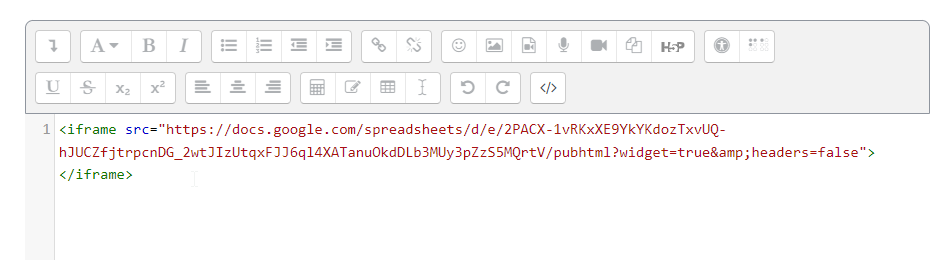 Tras aceptar y crear la Área de texto y medios, nuestra hoja de cálculo (en este caso) incrustada en la página web se vería así:
Tras aceptar y crear la Área de texto y medios, nuestra hoja de cálculo (en este caso) incrustada en la página web se vería así:
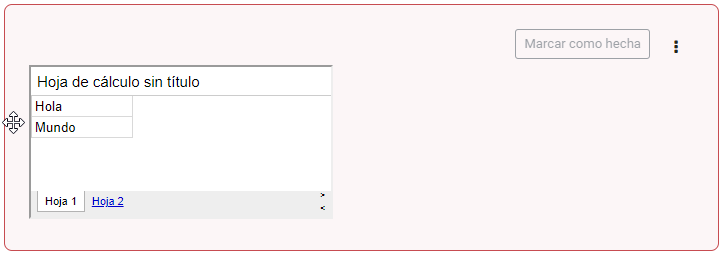
- Incrustar otros tipos de documentos subidos a Google Drive:
Crearemos un Área de texto en nuestra página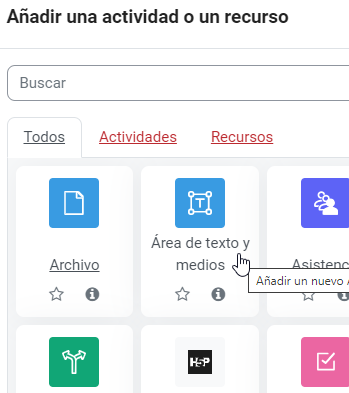 Abriremos nuestro archivo deseado en Google Drive, después, desde la barra de Configuración -> Abrir en una ventana nueva
Abriremos nuestro archivo deseado en Google Drive, después, desde la barra de Configuración -> Abrir en una ventana nueva
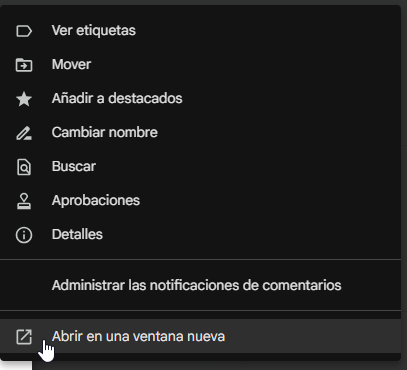 Nos dirigiremos de nuevo al apartado de Configuración, haremos click en «Insertar elemento» y copiaremos el contenido
Nos dirigiremos de nuevo al apartado de Configuración, haremos click en «Insertar elemento» y copiaremos el contenido
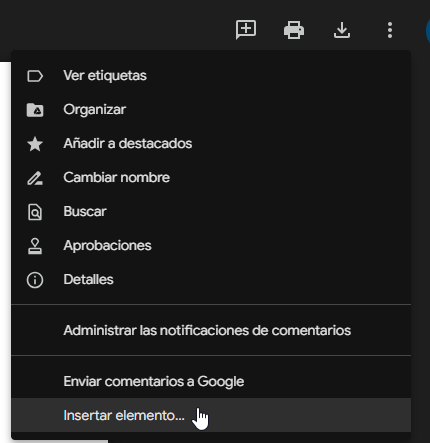
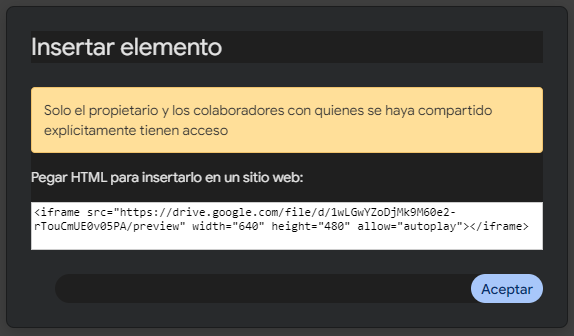
Volvemos a nuestra Área de texto y medios, y hacemos click en HTML y pegamos.
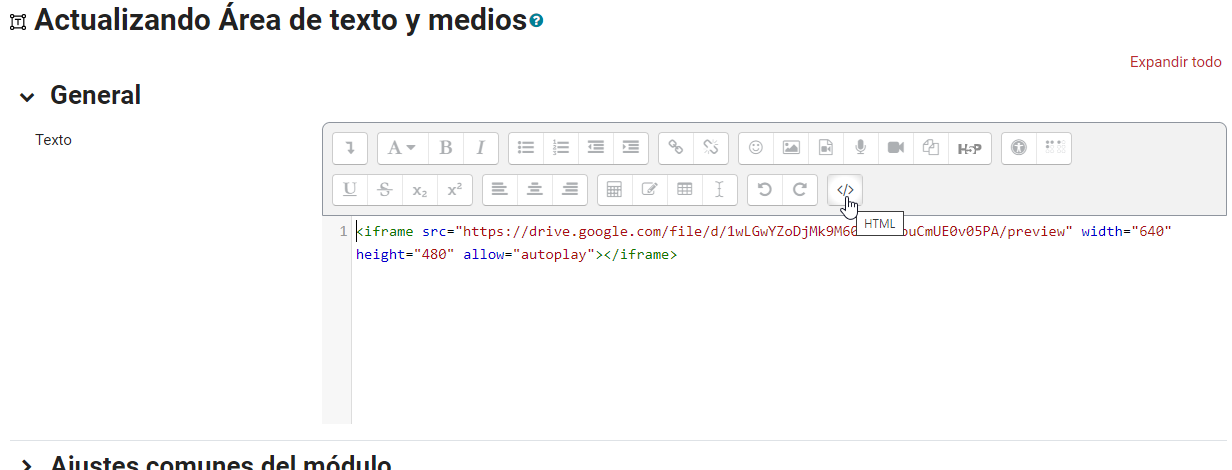 En nuestro caso, hemos incrustado un pdf y quedaría de la siguiente manera:
En nuestro caso, hemos incrustado un pdf y quedaría de la siguiente manera:
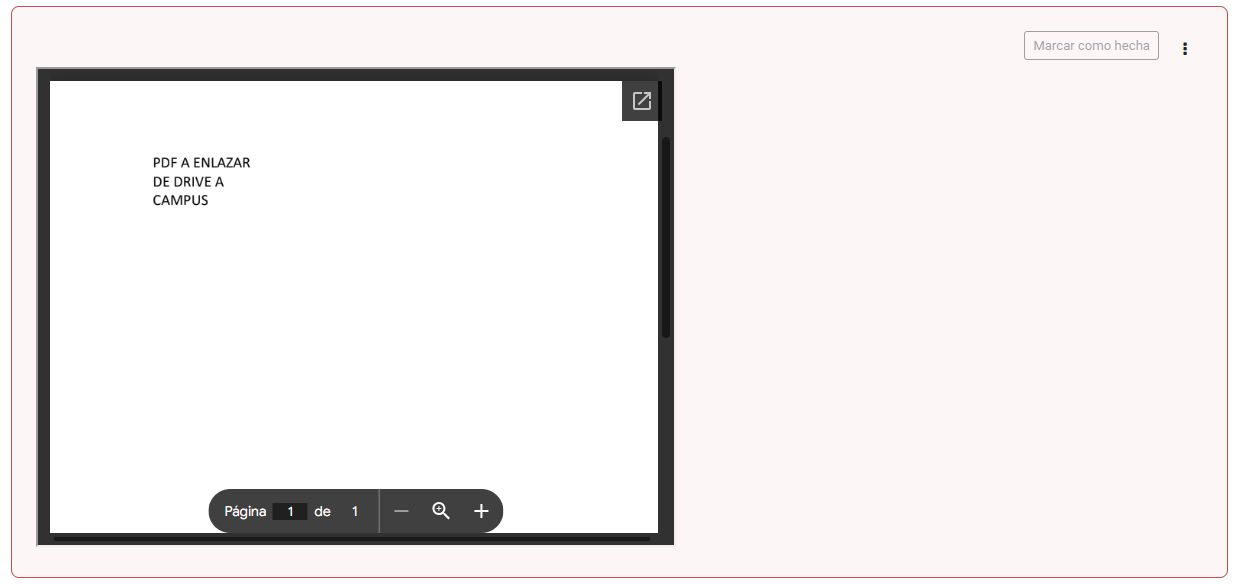
Incrustar vídeos
Para incrustar vídeos tenemos también 3 posibles maneras de hacerlo:
- Desde youtube (URL):
Tendremos que crear un Área de texto y medios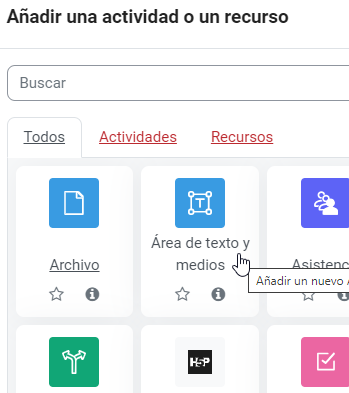
Tras esto, seleccionaremos nuestro vídeo a incrustar en youtube y en la barra de abajo del vídeo haremos click en «Compartir» y copiaremos el enlace del vídeo
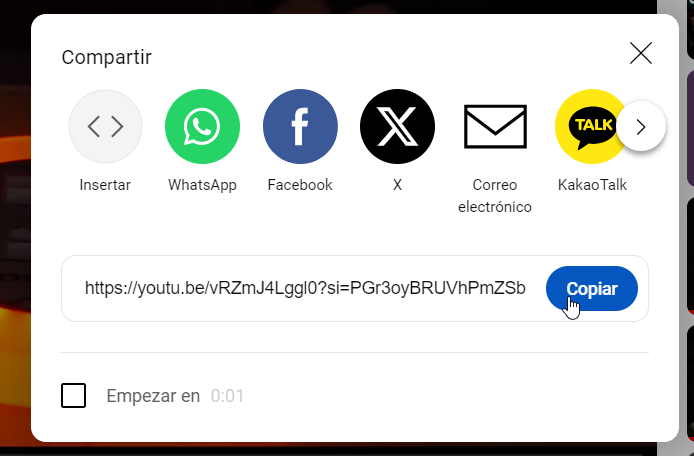
(Podemos también copiar directamente el link de la barra del navegador o bien haciendo click derecho sobre el vídeo y seleccionando «copiar la URL del vídeo»)
Con el link copiado, volveremos a nuestra área de texto y haremos click en «Crear enlace», pegaremos la URL del vídeo y aceptaremos.
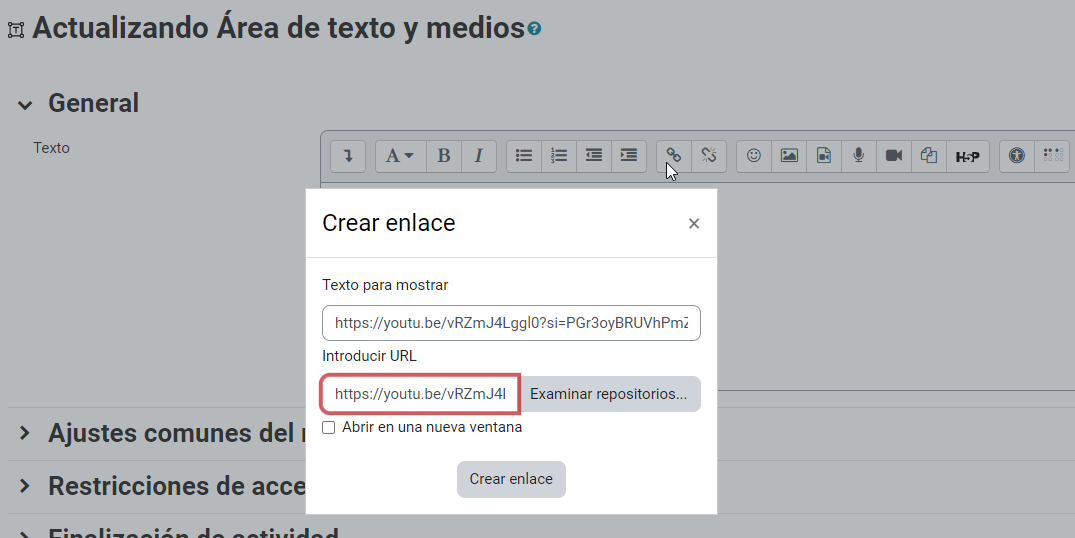
Guardamos el área de texto y el vídeo nos quedaría así en nuestra página de la asignatura:

Desde Google Drive:
Crearemos un Área de texto y medios en nuestra página de la asignatura:
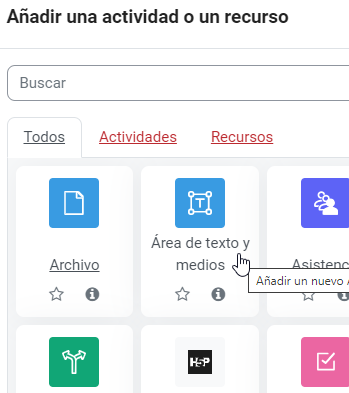
Nos vamos a nuestra cuenta de Google Drive y elegimos el vídeo que queremos subir a la página. Primero, tendremos que activar la opción «cualquiera que reciba el enlace puede ver» haciendo click derecho sobre el vídeo -> Compartir -> Seleccionamos para que cualquiera con el enlace pueda ver
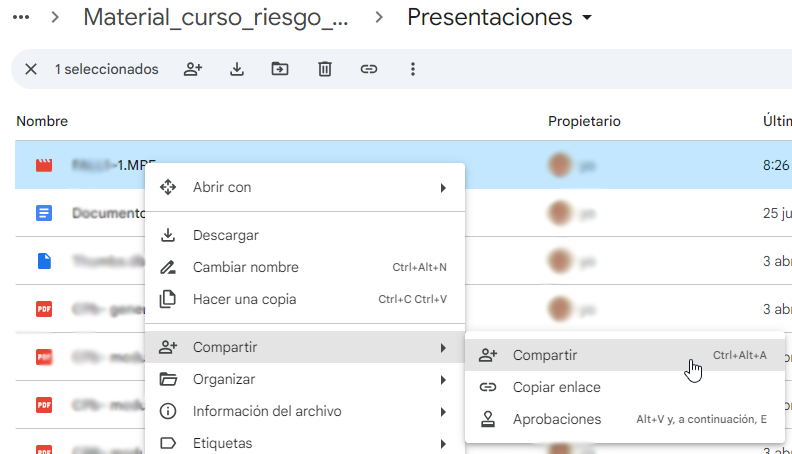
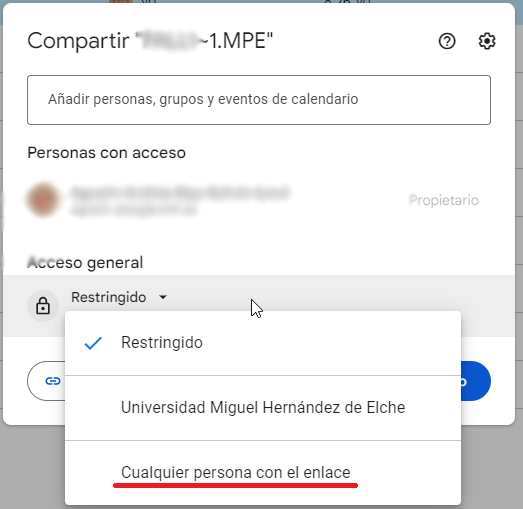
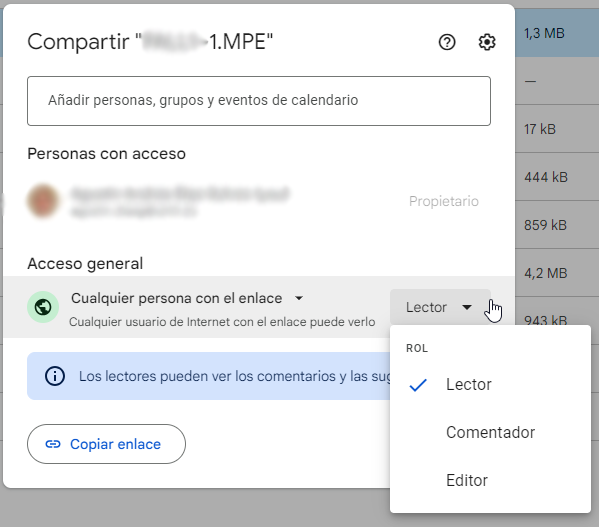
Una vez puesto para compartir, lo abrimos y en las opciones de la barra superior seleccionamos «Abrir en una nueva ventana»
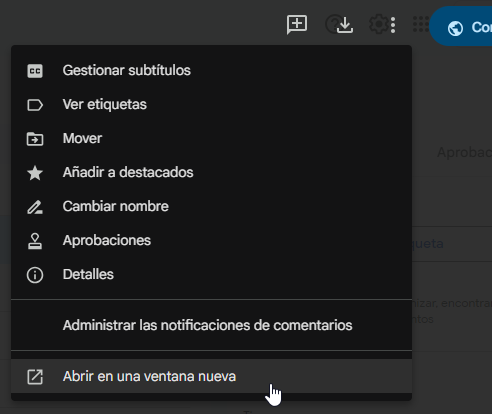 En esta nueva ventana, volvemos a irnos al menú superior y seleccionamos «Insertar Elemento»
En esta nueva ventana, volvemos a irnos al menú superior y seleccionamos «Insertar Elemento»
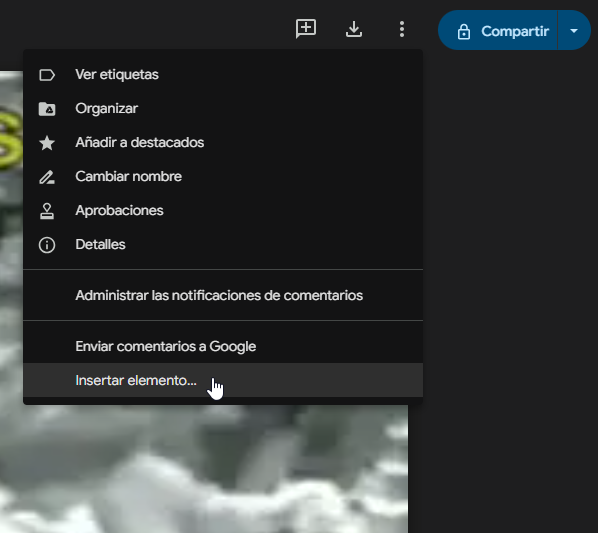 Copiaremos el contenido
Copiaremos el contenido
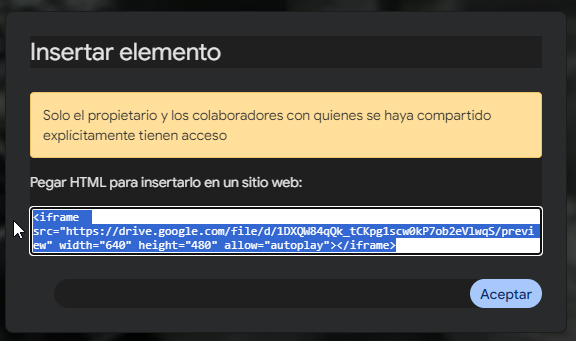 Volveremos al área de texto creado y lo añadiremos como enlace:
Volveremos al área de texto creado y lo añadiremos como enlace:
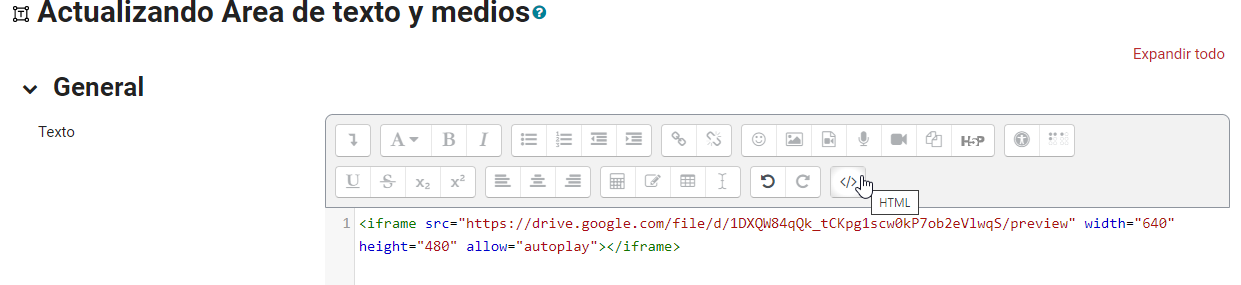
Aceptamos, guardamos el Área de texto y medios, y ya tendríamos el vídeo incrustado en nuestra página.
- Desde youtube (Insertar):
Creamos un Área de texto y medios
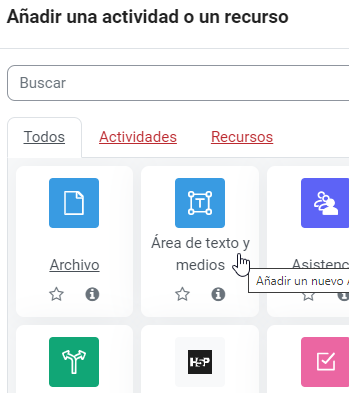
Elegimos nuestro vídeo en Youtube y seleccionamos Compartir -> Insertar
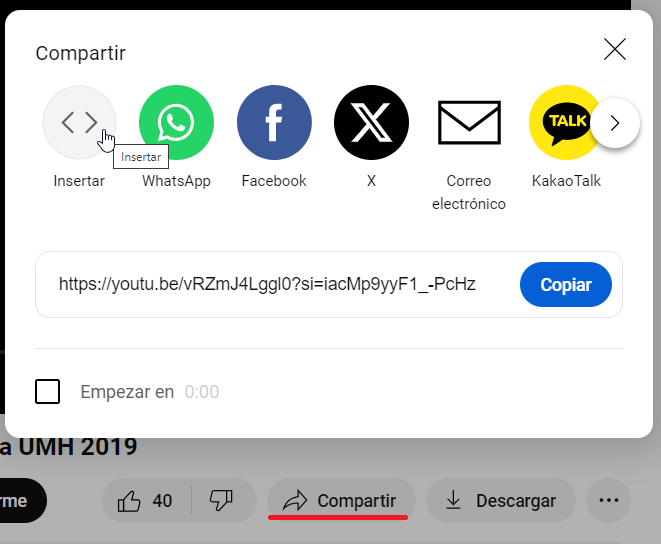 Copiamos el contenido y lo pegamos en Área de texto y medios HTML:
Copiamos el contenido y lo pegamos en Área de texto y medios HTML:
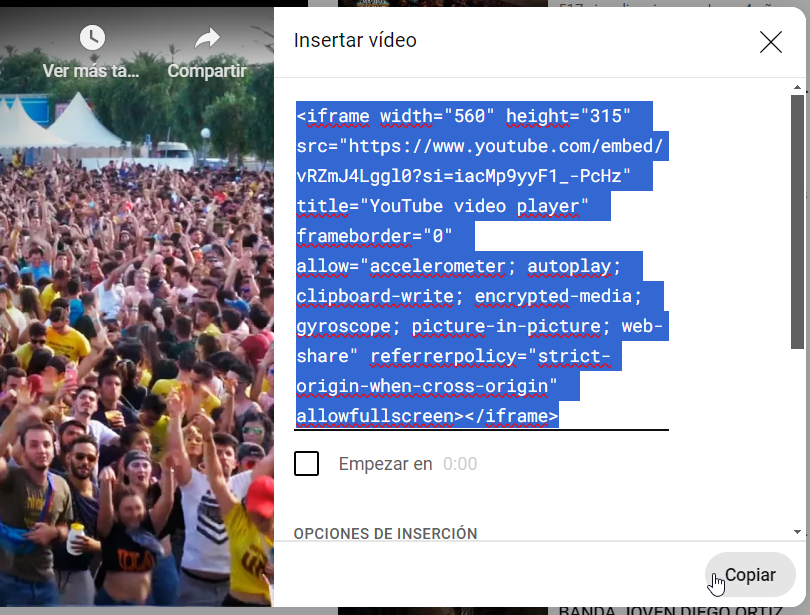
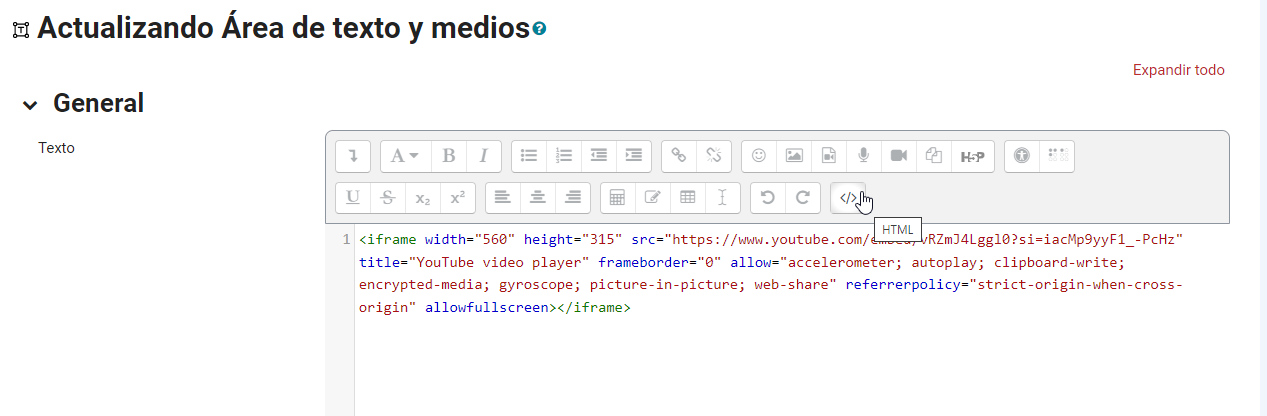
Aceptamos y ya tenemos incrustado nuestro vídeo en la página.

